Imazhi nuk rrotullohet në smartphone. Çfarë duhet të bëni nëse rrotullimi i ekranit nuk funksionon në Android
Përdoruesit përdoren për idenë se nëse e ktheni vetë iPadin, ekrani i saj do të kthehet gjithashtu. Është shumë i përshtatshëm dhe ju lejon të përdorni vegël, duke qenë në ndonjë pozitë. Por shpesh funksionet e rrotullimit të ekranit ndalojnë punën normalisht, gjë që shkakton shumë shqetësime.
Nga ky material do të mësoni shkaqet e problemeve të tilla me iPadin, si dhe mënyrat për të ndryshuar orientimin e ekranit në tabletët Apple.
Arsyet kryesore pse ekrani nuk ndizet iPad
1 Ky opsion është i çaktivizuar në cilësimet e veglës. Nuk ka rëndësi nëse kjo është bërë me qëllim ose me qëllim, por grushti i shtetit do të ndërpresë punën. Prandaj, kur shfaqet një problem, duhet parë së pari në menynë e cilësimeve. Dhe për këtë ju duhet të bëni një svayp, duke filluar nga fundi i ekranit deri në krye të lartë. 2 Kyç në panelin ishte fikur. Nëse zotëroni një Gjenerim iPad 3 ose 4, ekziston një ndërprerje në rastin e pajisjes suaj. Ajo është e vendosur në anën, në anën e djathtë të pajisjes, pak më e lartë se butonat e kontrollit të volumit. Varësisht se si kaloni është i konfiguruar, mund të parandalojë kthimin ose mute të ekranit. Prandaj, nëse keni probleme me rrotullimin e ekranit në iPad, provoni të ndryshoni pozicionin e këtij elementi. Për ta bërë këtë, thjesht kthejeni atë në mënyrë tjetër. Ndërrimi i elementit do të mundësojë funksionin e kthimit të ekranit. 3 Pajisja është e ngrirë ose e dëmtuar. Nëse keni ekzekutuar me kujdes të gjitha ato që u përshkruat më lart, dhe shfaqja e iPad-it ende nuk ka rrotull, ndonjë program ndoshta është i varur. Për të zgjidhur këtë problem, duhet të rifilloni pajisjen. Për ta bërë këtë, klikoni mbi butonin në dhe mos e lëshoni derisa të shfaqet butoni iPad off. Pas përfundimit të aktivizimit të veglës dhe riaktivizimit të tij. Ndonjëherë një operacion i tillë i thjeshtë zgjidh të gjitha problemet.Pas këtij veprimi, do të shfaqet pika e kontrollit. Këtu do të shihni funksionet më të rëndësishme dhe mund të aktivizoni ose çaktivizoni ndonjë prej tyre. Duke përfshirë, këtu do të gjeni butonin e çaktivizimit të ekranit. Ajo është përshkruar në formën e një bllokoje me një shigjetë të rrumbullakët. Nëse funksioni është çaktivizuar, butoni do të shkëlqejë i kuq. Për të aktivizuar opsionin, thjesht klikoni këtë buton. Imazhi i saj do të kthehet në gri dhe rrotullimi i ekranit do të funksionojë si zakonisht.
Vini re gjithashtu se sektori i menaxhimit të veglave përbëhet nga 2 ekrane, të treguara me pika. Cilësimet që na duhen janë të vendosura në të parën. Tableti i përfshirë duhet të konfigurohet në këtë seksion.
Nëse nuk dëshironi që elementi i përmendur për të parandaluar shfaqjen nga futja në iPad, rikonfigurojeni atë për të heshtur. Për këtë qëllim, shkoni te cilësimet kryesore të veglës dhe gjeni bllokun e kalimit në anën e panelit. Këtu mund të çaktivizoni cilësimet e zërit.
Por nëse asnjë nga metodat e paraqitura më sipër nuk ka ndihmuar, dhe rotacioni nuk funksionon, ndoshta ndodh një përplasje serioze e iPad vetë. Këtu do të apeloj vetëm në dyqanin e riparimit. Një mjeshtër me përvojë duhet së pari të diagnostikojë, të çmontojë plotësisht rastin, dhe pastaj të vendosë për të riparuar ose plotësisht të zëvendësojë çdo send.
Në shtëpi, çmontoni pajisjen nuk rekomandohet. Vetëm në raste të jashtëzakonshme, kur dështimi nuk është serioz dhe ju keni përvojë në çështje të tilla. Mos harroni se të gjitha detajet e veglës janë shumë të brishtë dhe çdo veprim i pakujdesshëm mund të çojë në thyerje. Pastaj jo vetëm që nuk do ta zgjidhësh problemin, por mund ta thyesh iPadin, i cili do të kërkojë riparime të shtrenjta.
Vetëm kujtohuni se çmontimi i rastit të iPad është më i vështirë se iPhone. Do të nevojiten përshtatje speciale dhe ende është e nevojshme të merret me ngrohjen e pajisjes. Pra, është më mirë të mos rrezikohet dhe të merrni pajisjen në një profesionist.
Rrotullimi i ekranit IPad: bllokohet
Konsideroni situatën e kundërt, kur funksioni i kthesës duhet të fiket, jo i hapur. Dhe ne do të fillojmë një diskutim të situatës me modelet e vjetra iPad (3 dhe 4). Shumë përdorues ende përdorin në mënyrë aktive versionet e iPad 3 ose 4, kështu që kjo pyetje është e rëndësishme për ta. Shpesh, probleme të tilla ndodhin me pronarët e versioneve mini.
Menjëherë, vërejmë se ky proces në pajisjet më të vjetra është pak më e komplikuar sesa në iPads që veprojnë në "OS" 7.
Pra, si e bllokoni rotacionin e ekranit dhe fikni funksionin e rrotullimit? Çfarë duhet të bëni në këtë situatë?
Disa përdorues, duke blerë një tabletë të përdorur nga versioni i vjetër i Apple (2,3,4), përpiqen ta ktheni atë në drejtime të ndryshme, kështu që ekrani të kthehet. Por veprimet e tyre nuk arrijnë rezultate. Rezulton se butoni zhbllokues i ekranit në iPad 2 është i vendosur në panelin multitasking (në pjesën e poshtme të dokit). Dhe për të hyrë në të, ju duhet të klikoni në "Shtëpi" 2 herë ose të aplikoni një gjest me 4 gishta. Pas hapjes së bankës, ju duhet të pastroni ikonat nga ana e majtë në të djathtë.
Pas përfundimit të të gjitha më lart, përdoruesi do të shkojë në një seksion shtesë, ku ai do të gjejë një buton të quajtur bllokim orientimi i iPad. Në të duhet të bëni një klikim, pas së cilës fotografia me bllokimin do të zhduket në bankën e të akuzuarve dhe në shiritin e statusit. Tani shfaqja do të fillojë të rrotullohet. Sa për butonin e kuq në pjesën e poshtme të majtë, kjo është KillBackground.
Nëse nuk e gjeni butonin bllokues në seksionin shtesë, në vend të tij duhet të ketë një buton për të fikur tingujt. Në këtë situatë, ju duhet të bëni sa më poshtë. Së pari, ndryshoni gjendjen e kalimit në iPad. Një ikonë do të shfaqet në ekran dhe mbi butonat e volumit, duke treguar se orientimi është i hapur. Dhe përsëri ne kemi arritur aktivizimin e funksionit të rrotullimit të ekranit në iPad.
Vini re se kalimi në anën mund të konfigurohet, dhe kjo bëhet në menunë e duhur. Duhet të futni cilësimet bazë dhe përzgjidhni këtë artikull. Atje mund të vendosni vlerën e bllokimit të orientimit ose të memories. Varësisht nga veprimet tuaja, do të ndryshojë butoni shtesë i dokeve fundore. Në dy llogari, mund të futni lehtë mundësinë e rrotullimit të ekranit dhe të fikni funksionin e rrokullisjes së ekranit. Në rastin e fundit, ekrani do të ndalet duke iu përgjigjur ndryshimeve në pozicionin e vetë pajisjes.
Konfigurimi i rrotullimit të ekranit në iPad në iOS 7
Nëse përdoruesi vendosi të përmirësojë firmware e tij të iPad në OS 7, butonat e kontrollit të rrotullimit në ekran do të jenë edhe më të lehtë për t'u arritur. Tani ato janë të vendosura në menunë e seksionit të kontrollit. Kjo vlen edhe për modelin iPad Air.
Dhe paneli i emëruar, nga ana tjetër, gjendet në pjesën e poshtme të ekranit. Ju duhet të bëni një rrëshqitje nga poshtë lart, dhe kjo pjesë do të shfaqet. Këtu mund ta gjeni lehtë butonin për të bllokuar rrotullimin e ekranit iPad. Në një situatë kur ekrani nuk rrotullohet, ky element duhet të aktivizohet. Pajisja e konfiguruar tani do të funksionojë mirë dhe ekrani do të përsërisë lëvizjet e vetë veglës.
Nëse një element i tillë në seksionin nuk gjendet, lexoni përsëri me kujdes udhëzimet e mësipërme. Tregon se si të vazhdohet në një situatë të ngjashme në iPad, si ta aktivizoni mundësinë e rrotullimit të ekranit.
iPad nuk shfleton ekranin: përfundim
Unë duhet të them se iPhone gjithashtu ka mundësinë e bllokimit të rotacionit të ekranit. Por, ndryshe nga iPad, pronarët e pajisjeve të lëvizshme kanë më pak gjasa të përballen me shkelje të këtij funksioni. Edhe pse kjo është ndoshta për shkak të faktit se ky funksion vjen më shpesh tek përdoruesit e tabletëve.
Nuk dihet për çfarëdo arsye, por shpesh shfaqja e iPad-it tërësisht refuzon të rrokulliset. Në këtë rast, përdoruesi bën gjithçka të saktë, kërkon butonin e dëshiruar dhe aktivizon opsionin e grushtit. Por ekrani ende nuk përgjigjet. Në një situatë të tillë, mbetet vetëm për të përfituar nga rindërtimi i sistemit - ndonjëherë ky veprim zgjidh problemin. Të tjerëve mund të këshillohen që të reflash pajisjen dhe të fshijë plotësisht të gjitha parametrat e vjetër. E treta do të ndihmojë vetëm shërbimin që kthehet në vegël "Accelerometer" të jetës.
Në një situatë të vështirë, kur asgjë nuk ndihmon, mund të përpiqeni të përdorni artikullin në seksionin "Fiziologjia dhe lëvizshmëria" me emrin AssistiveTouch. Pas hapjes, një buton virtual do të shfaqet në ekran. Duke klikuar mbi të, mund të telefononi opsionin për të ndryshuar orientimin e ekranit. Kështu, përdoruesi do të jetë në gjendje të ndryshojë pozicionin e ekranit me forcë.
Tani ju i dini të gjitha mënyrat se si ta aktivizoni rrotullimin e ekranit të iPad. Gjithashtu shpresojmë që artikulli t'ju ndihmojë të kuptoni arsyet kryesore pse iPad nuk e kthen ekranin. Përcaktimi i funksionit të rrotullimit të ekranit në tabletët Apple, siç mund ta shihni, nuk është e lehtë. Por ende të ngritur ekran ipad, edhe nëse është i kyçur ose i çaktivizuar, mundeni. Dhe mos harroni se auto-rrotullohen ekranin - një tipar shumë i dobishëm.
Ndonjëherë ky episod kur përdoret smartfonë ose tableta fillon të fyejë. Në këtë artikull ne do të shpjegojmë se si mund ta çaktivizoni me forcë këtë parametër në mënyrë që ekrani të mos kthehet në momentin më të papërshtatshëm.
Çaktivizimi i ekranit automatik të rrotullimit për pajisjet Android
Në smartphones dhe tableta të bazuara sistem operativ Operacioni Android për të bllokuar ekranin e rrotullimit automatik është mjaft i thjeshtë, nëpërmjet panelit të cilësimeve të shpejtë.
Për të arritur tek ajo, duhet të mbash gishtin nga skaji më i lartë i ekranit poshtë. Kjo do të hap panelin e cilësimeve të shpejtë në të cilën do të duhet të gjesh opsionin për të fikur automatikisht rrotullimin. Në këtë artikull, për shembull, smartphone është marrë. Galaktikë Samsung S3. Por në smartphones të tjerë algoritmi është absolutisht identik.

Pas çaktivizimit të opsionit të rrotullimit automatik, ekrani gjithmonë do të jetë në orientim portreti. Kur ekrani rrotullohet 90 gradë, imazhi në ekran nuk do të ndryshojë orientimin.
Për të kthyer automatikisht rrotullimin, ndiqni të njëjtat hapa për të çaktivizuar këtë funksion.
Për pajisjet më të reja, ky artikull duket dhe quhet "Rrotullimi automatik".

Çaktivizimi i ekranit automatik të rrotullimit për pajisjet në bazë të iOS
Në smartphones dhe tableta të Apple, qoftë iPhone apo iPad, operacioni për të bllokuar ndryshimin automatik të orientimit të ekranit është gjithashtu shumë i thjeshtë, algoritmi pothuajse përsërit plotësisht parimin e çaktivizimit të auto-rotacionit të ekranit në pajisjet Android.
Me lirimin e iOS 7 dhe më pas iOS 8, procedura për çaktivizimin e ndryshimit automatik të orientimit të ekranit është bërë shumë më e lehtë për përdoruesit. Kujtohuni që nën kontrollin e këtij sistemi operativ, të gjitha pajisjet iPhone tani janë duke punuar (duke filluar nga iPhone 4S dhe duke përfunduar me iPhone 6 dhe iPhone 6 Plus të sapo lëshuar), si dhe të gjitha pajisjet iPad (duke filluar nga versioni iPad 2).
Për të gjetur pikën e çaktivizimit të ekranit automatik të rrotullimit, përdoruesit e pajisjeve që veprojnë në iOS 8 - iOS 10 duhet të marrin të ashtuquajturën "Pika e Kontrollit". Për ta bërë këtë, duhet të mbash gishtin nga buza e poshtme e telefonit të mençur lart. "Pika e Kontrollit" do të shfaqet me panelin e cilësimeve të shpejta. Në "Pika e Kontrollit" do të shihni një ikonë të auto-lock, që duhet të klikoni për të aktivizuar këtë funksion. Për ta çaktivizuar atë, përsosni këtë algoritëm.

Kur ekrani është i bllokuar, një ikonë në krye të ekranit pranë ekranit të statusit të ngarkimit të baterisë do të tregojë se funksioni i rrotullimit të ekranit automatik është aktivizuar.
Çaktivizimi i ekranit automatik të rrotullimit për pajisjet në bazë të Windows Phone
Në këtë artikull ne do të shohim algoritmin e mbylljes së auto-rrotullimit të ekranit për pajisjet në bazë versioni i fundit dhënë sistemit operativ për pajisje të lëvizshme, Telefoni i Windows 8.1.
Për të hyrë në cilësimet e pajisjes, në listën e aplikacioneve, zgjidhni artikullin "Cilësimet" dhe në të zgjidhni artikullin "Rrotullo ekranin".
Ka një mënyrë tjetër, më e thjeshtë dhe më e përshtatshme. Për ta përdorur atë, duhet të shtoni artikullin "Bllokimi i rrotullimit" në Qendrën e njoftimeve si një veprim të shpejtë. Për të hyrë në Qendrën e Njoftimit, rrëshqitni poshtë nga maja e ekranit. Një panel i konfigurimeve të shpejta do të hapet, pothuajse i njëjtë me Android, në të cilin do të mund ta çaktivizoni këtë ose atë artikull. Në rastin tonë, artikulli "Bllokimi i rrotullimit".

Nëse ky artikull nuk është aty, mund ta shtosh. Për ta bërë këtë, në listën e aplikacioneve, zgjidhni "Settings" dhe pastaj "Notifications + Actions". Në listën e veprimeve të shpejta, zgjidhni "Bllokimi i rrotullimit".
Vini re se disa veprime të shpejta në Windows Phone 8.1 janë të disponueshme kur ekrani është i kyçur, duke përfshirë artikullin që na nevojitet.
Ndonjëherë në telefonat e mençur të Fly dhe të prodhuesve të tjerë, rrotullimi automatik i ekranit nuk funksionon, megjithëse ky tipar ofrohet në të gjitha modelet moderne. Nëse jeni të ballafaquar me një problem të tillë, le të shohim se cili është shkaku i saj dhe si ta zgjidhim atë.
Pse nuk e rrotullon automatikisht ekranin në një smartphone të ri
Në shumicën e modeleve të pajisjeve, kjo veçori nuk ndizet automatikisht. Kjo është, në një smartphone të ri, ajo është dhënë, por thjesht me aftësi të kufizuara. Për ta aktivizuar atë, duhet:
- shkoni te menyja e pajisjes;
- gjeni artikullin "Settings";
- këtu shkoni tek seksioni "Ekrani";
- vendosni një shenjë pranë "ekranit të rrotullimit automatik";
- kontrolloni funksionin në çdo aplikacion (për shembull, në "Galeria").
Disa pajisje ofrojnë qasje të shpejtë në "Rotate Auto". Mjafton ta ulësh perden cilësime të shpejta dhe të mundësojë funksion.
Kushtoj vëmendje! Disa emra të elementëve dhe funksioneve të menusë mund të ndryshojnë në varësi të versionit të Android, por sekuenca e përgjithshme e veprimeve është gjithmonë e njëjtë.
Pse nuk e rrotullon automatikisht ekranin në Android: si ta rregulloni problemin
Nëse rrotullimi automatik ndalet duke punuar në një pajisje të provuar që funksiononte më parë normalisht, mund të ndodhë që disa nga cilësimet të humbasin. Nuk ka gjasa që ju do të jeni në gjendje t'i zgjidhni ato vetë, por është e mundur të ndreqni problemet:

Nëse problemi ende nuk është zgjidhur, atëherë merreni me një problem hardware.

Për orientimin e smartphone në hapësirë është një sensor i veçantë (G-sensor, ose Accelerometer). Falë tij që punon automatikisht (kështu që smartphone "zbulon" se cila orientim i faqes duhet të zgjidhet). Nëse të gjitha zgjidhjet e mësipërme për problemin e auto-rotacionit nuk ndihmojnë, atëherë ky sensor dëmtohet në smartphone.
Po në qoftë se ekrani i rrotullimit automatik nuk funksionon për shkak të sensorit G? Përgjigjja e vetme është të kontaktoni qendrën e shërbimit, ku specialistët do të kalibrojnë sensorin e pajisjes ose do të zëvendësojnë komponentët e dëmtuar. Është e pamundur për ta zgjidhur këtë problem vetë.
Në tabletë, mund të zgjidhni shumë detyra të ndryshme. Kjo sigurisht është kryesisht argëtuese, por nganjëherë është gjithashtu e dobishme për të punuar. Këtu, për shembull, e shkruaj këtë artikull vetëm në një kompjuter tabletë.
Komoditeti në kryerjen e detyrave është një nga faktorët më të rëndësishëm që përcakton cilësinë e punës së kryer dhe kohën. Një nga këto funksione që e bën punën më të rehatshme në tabletë - rotacioni automatik i ekranit.
Ndonjëherë ju doni të heqni qafe këtë funksion, ne do të flasim për këtë në këtë artikull.
Pse e fik ekranin e rrotullimit automatik në tablet?
Sinqerisht, një nga hapat e parë që marr në një kompjuter tabletë të ri është çaktivizimi i funksionit të ekranit automatik të rrotullimit. Pse? Po, sepse unë dua të punoj dhe të luaj në tabletë të gënjyer. Dhe në këtë pozicion, tableta ime android nuk di se si ta kthejë ekranin në mënyrë korrekte. Ende duke u shtrirë në shpinë, grushti i shtetit zbatohet më shumë ose më pak në mënyrë korrekte, por nëse e ktheni anën tuaj ...
Unë nuk dua të kthej ekranin në dhe jashtë vazhdimisht. Është shumë më e lehtë për ta fikur dhe për t'u mësuar me një nga pozicionet e ekranit, qoftë horizontale ose vertikale.
Tani që ne kemi përcaktuar qëllimet dhe objektivat, le të zbresim për të fikur auto-rrotullimin.
Për ta bërë këtë, shkoni te menyja "Settings" dhe klikoni mbi artikullin "Karakteristika të veçanta".

Ne po kërkojmë një shenjë përpara mbishkrimit "Rrotulloje automatikisht ekranin" dhe hiqni atë, ose të vendosur, të gjitha varet nga qëllimet.

Gjithçka është gati, por jo gjithçka është thënë.
Ekziston një mënyrë tjetër për të fikur ekranin e rrotullimit automatik, i cili është më i lehtë se ai i mëparshmi. Për ta bërë këtë, shkoni te menyja speciale.

Ikona e kuqe e rrethuar është përgjegjëse për të aktivizuar dhe çaktivizuar funksionin e rrotullimit të ekranit të tabletit.
Por kjo nuk është e gjitha, ekziston një mënyrë edhe më e lehtë për t'u kthyer në ekran ose për të fikur ekranin automatik të rrotullimit - kjo është një widget i quajtur "Ruajtja e Energjisë". Është në funksionet e këtij widget që ka një buton të shpejtë për të aktivizuar dhe çaktivizuar automatikisht rrotullimin e tabletit android.

Shumë veta pyesin veten - çfarë ka të bëjë kursimi i energjisë me të? Përgjigja: butoni autoporot i ekranit fiket jo vetëm pjesa software e këtij operacioni, por edhe senzor që përcakton pozicionin e tabletit. Ky sensor konsumon një pjesë të konsiderueshme të energjisë së baterisë. Prandaj, duke fikur rrotullimin automatik të ekranit në tabletë, gjithashtu zgjat kohën e punës pa rimbushje.
Çfarë duhet të zgjidhni: një laptop apo netbook?  Netbook ndryshon nga laptopë, jo vetëm në madhësi më të vogla, siç mund të mendoni, por në disa parametra të tjerë. Le të shohim dallimet kryesore midis këtyre pajisjeve, theksojmë ...
Netbook ndryshon nga laptopë, jo vetëm në madhësi më të vogla, siç mund të mendoni, por në disa parametra të tjerë. Le të shohim dallimet kryesore midis këtyre pajisjeve, theksojmë ...
Kriteret kryesore për të cilat ju duhet t'i kushtoni vëmendje kur zgjedhni një hard disk të jashtëm.  Disa vjet më parë, burimi kryesor i jashtëm i ruajtjes së informacionit ishin flash drives. Deri më sot, ata janë duke punuar në mënyrë aktive nëpër disqet e jashtme të jashtme që kanë një sasi disproporcionale të madhe të kujtesës. Mbi ...
Disa vjet më parë, burimi kryesor i jashtëm i ruajtjes së informacionit ishin flash drives. Deri më sot, ata janë duke punuar në mënyrë aktive nëpër disqet e jashtme të jashtme që kanë një sasi disproporcionale të madhe të kujtesës. Mbi ...
Miqtë, sot do t'ju tregojmë për kthesat dhe kthesat e ekranit të iPad. Fakti është se çdo model iPad tabletë më shpesh përdor aftësinë për të rrotulluar ekranin se iPhone ose iPod touch player. Tableti iPad mund të rrotullohet në çdo drejtim dhe të gjitha ikonat e ekranit të punës do të rrotullohen pas rrotullimit të ekranit. Në iPad, ju mund të ktheni jo vetëm ekranin me ikona, por gjithashtu pothuajse çdo aplikacion running që gjithashtu do të kthehet me kokë poshtë.
Aftësia e tabletës për të rrotulluar ekranin në një pozicion horizontal ose vertikal është shumë i përshtatshëm, por nganjëherë kjo aftësi e menjëhershme për të ndryshuar orientimin e ekranit të iPad mund të ndërhyjë, në raste të tilla mund të bllokoni orientimin e ekranit dhe përmbajtjen e ndalimit të ekranit duke mbetur në një pozicion fiks.
Ndonjëherë përdoruesit nuk dinë për mundësinë e mbylljes së rotacionit të ekranit. Të tjerë, përkundrazi, po pyesin - " Pse iPad nuk e rrokulliset ekranin"Edhe pse duhet të jetë. Sidomos për përdoruesit e tillë të rishtar, ne do të flasim rreth asaj se si të bllokohet dhe të zhbllokohet rrokullisja e ekranit të këtij tableti. Kur rrotullimi është i bllokuar, ikona e bllokimit në një shirëse rrethore është e dukshme në këndin e sipërm të djathtë të ekranit të iPad, ekrani nuk rrotullohet në këtë pozicion.
Blloko rotacionin e ekranit të iPad në iOS të vjetër
Ne fillojmë me firmware të vjetër, i cili ende nuk e di versionin e firmware e saj, look -. Duke filluar nga firmware iOS 4 dhe deri në versionin 6 përfshirëse, merrni butonin e kyçjes dhe zhbllokimit pak më shumë se në iOS 7.

Duke blerë iPad-in e parë të përdorur 2, e shtrembërova në drejtime të ndryshme, por ekrani i tabletit nuk u kthye. Doli që butoni i zhbllokimit të rrotullimit të ekranit është në bankën e të akuzuarve fundor dhe për të arritur tek ajo mund të klikoni dy herë mbi butonin Home ose përdorni gjestin me katër gishta (kjo e fundit funksionon kur është në cilësimet). Sapo të hapet doketa, lëvizni ikonat nga e majta në të djathtë.
![]()
Ne bie në panelin shtesë të dokit, ku në të majtë ka një buton për të zhbllokuar orientimin e tabletës. Ne shtypim këtë buton dhe ikona e bllokimit zhduket si në butonin në bankën e të akuzuarve dhe në panelin e statusbarit. Blloku është zhdukur, ekrani i iPad mund të kthehet. Kush kujdeset për atë butonin e kuq në këndin e poshtëm të majtë, e di këtë -.

Nëse ka një buton memec në panelin shtesë të dokit të poshtëm në vend të butonit të bllokimit të rrotullimit të ekranit, mund të bëni si më poshtë:

Ndryshoni pozicionin e çelësit në rastin e iPad mbi butonat e volumit dhe ekrani do të shfaqë një ikonë të orientimit të zhbllokuar. Tani iPad përsëri mund të rrokulliset ekranin.
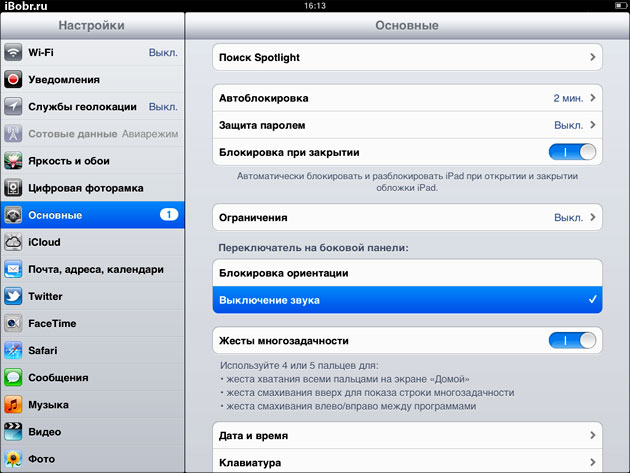
Nga rruga, kaloni në panelin anësor mund të konfigurohet, kjo bëhet në aplikacionin Settings - Basic - Kaloni në panelin anësor - këtu mund të zgjidhni: Orientimi i bllokimit ose Mute. Në varësi të vlerës së zgjedhur, do të ndryshojë gjithashtu butoni në bankën e poshtëm shtesë.
Cilësimet e rrotullimit të ekranit të iPad në iOS 7

Paneli i kontrollit në iOS 7 është gjithmonë i fshehur në pjesën e poshtme. Rrëshqitni gishtin lart dhe kontrolloni pikën para jush. Këtu është butoni që shpejt bllokon rrotullimin e ekranit të iPad. Nëse nuk e keni këtë buton, lexoni rreth cilësimeve të mësipërme.
Nëse iPad nuk e rrokulliset ekranin
IPhones gjithashtu kanë mundësi, por ndryshe nga iPad, përdoruesit e iPhone ankohen më pak rreth problemeve të grushtit të shtetit, edhe pse kjo mund të jetë për shkak se kjo veçori është më e kërkuar në mesin e pronarëve të tabletëve.
Unë nuk e di arsyen, por nganjëherë për disa tableta iPad për disa arsye ekranja nuk ndalet, edhe pse duket sikur bëjnë gjithçka të drejtë, ata gjejnë këtë buton dhe hapin funksionin rrokullisje, por ekrani nuk dëshiron të kthehet te asgjë. Në raste të tilla, përpiquni të fikni iPadin dhe ta ndizni sërish, nganjëherë ndihmon. Ndihmon disa përdorues që të ekzekutojnë, dhe vetëm shërbimet e specializuara që riparojnë iPad accelerometer ndihmojnë dikë.
Ndoshta është mirë që nuk kemi përjetuar probleme të tilla, por nëse e kuptojmë butonin dhe kalimin e modalitetit horizontal-vertikal, por ata refuzojnë të kryejnë funksionin e tyre, atëherë provo përdorimin e elementit të Seksionit të Fiziologjisë dhe Motilitetit, që quhet AssistiveTouch.

Për ta nisur atë, shkoni te Settings - General - Universal Access - dhe aktivizoni AssistiveTouch. Një buton virtual do të shfaqet në ekranin e iPad.

Duke klikuar mbi këtë buton do të shfaqet një dritare, në të zgjedhim - aparat dhe këtu ne shohim një buton tjetër që ju lejon të bllokoni orientimin e ekranit iPad, dhe tjetër është një tjetër buton - Rrotullimi i ekranit, ai do t'ju lejojë të ktheni ekranin e iPad me forcë, mendoj se ky seksion duhet të jetë i dobishëm në rast të dështimit të akcelerometrit.

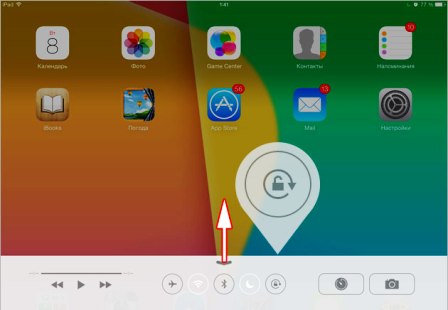


 Ne e pastrojmë kompjuterin nga programet e panevojshme
Ne e pastrojmë kompjuterin nga programet e panevojshme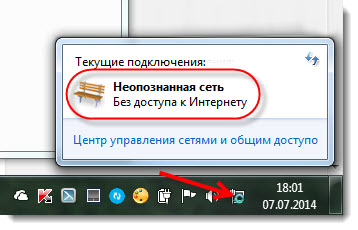 Si të ndreqim problemin: rrjeti i paidentifikuar pa qasje në internet
Si të ndreqim problemin: rrjeti i paidentifikuar pa qasje në internet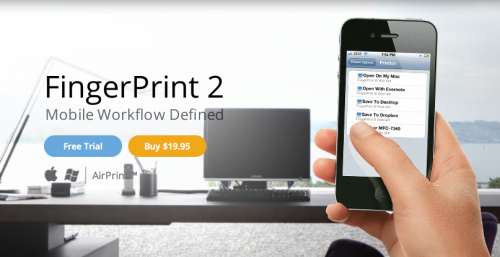 Si të printoni dokumente nga iPhone dhe iPad
Si të printoni dokumente nga iPhone dhe iPad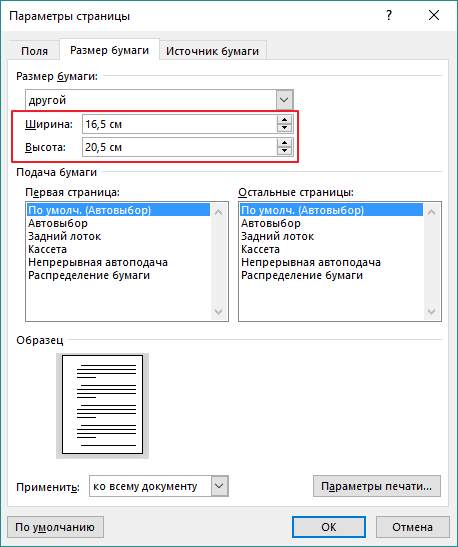 Udhëzime për shtypjen në fletë në një kafaz - sekretet e vogla të shtypjes operacionale
Udhëzime për shtypjen në fletë në një kafaz - sekretet e vogla të shtypjes operacionale